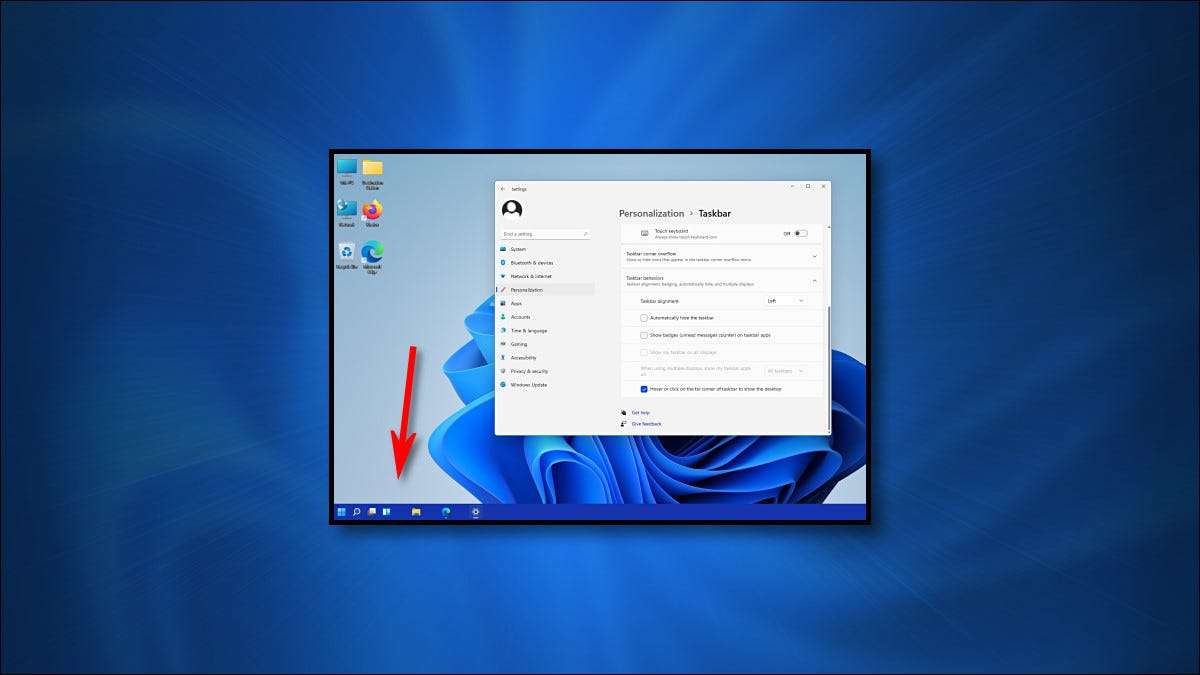
Theo mặc định, Windows 11. Bắt đầu với các biểu tượng thanh tác vụ của bạn ở giữa màn hình của bạn. Nếu bạn muốn các biểu tượng ở bên trái của thanh tác vụ của bạn thay vào đó, thật dễ dàng để khắc phục cài đặt. Đây là cách.
Đầu tiên, cài đặt mở. Để làm rất nhanh, nhấn Windows + I trên bàn phím của bạn hoặc nhấp vào menu Bắt đầu và chọn biểu tượng thiết bị "Cài đặt", được ghim vào đầu menu theo mặc định.
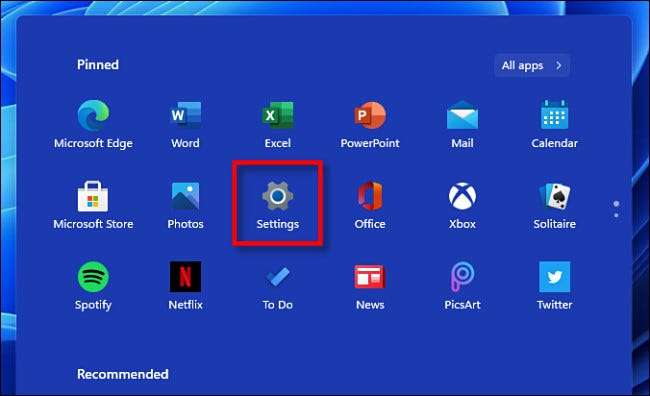
Khi cài đặt mở, hãy nhấp vào "Cá nhân hóa" trong thanh bên, sau đó chọn "Thanh tác vụ".
Bạn cũng có thể nhấp chuột phải vào thanh tác vụ của Windows 11 và chọn "Cài đặt thanh tác vụ" để đi thẳng vào khung này.
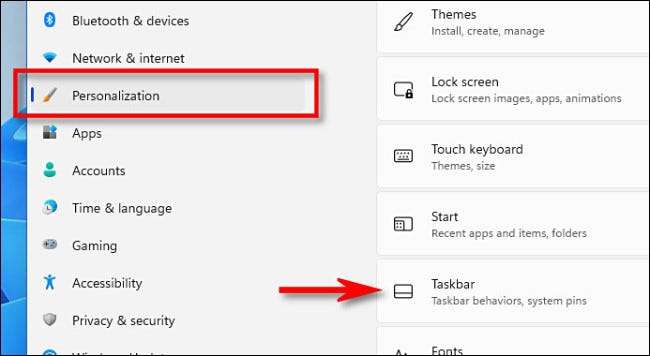
Trong cài đặt thanh tác vụ, nhấp vào "Hành vi trên thanh tác vụ."

Một danh sách các tùy chọn sẽ xuất hiện. Nhấp vào menu thả xuống bên cạnh "Căn chỉnh thanh tác vụ."
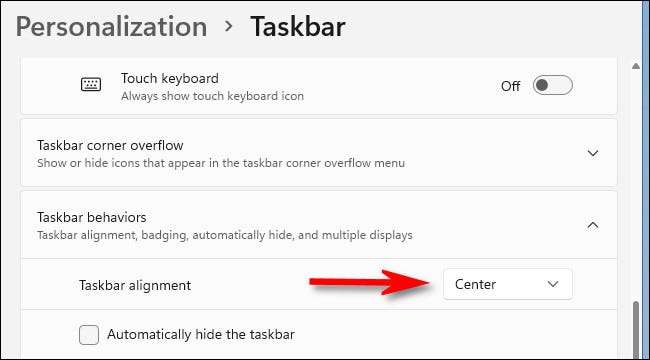
Trong menu "Tác vụ căn chỉnh" bật lên, chọn "Trái".

Ngay lập tức, các biểu tượng thanh tác vụ sẽ căn chỉnh ở bên trái màn hình của bạn.
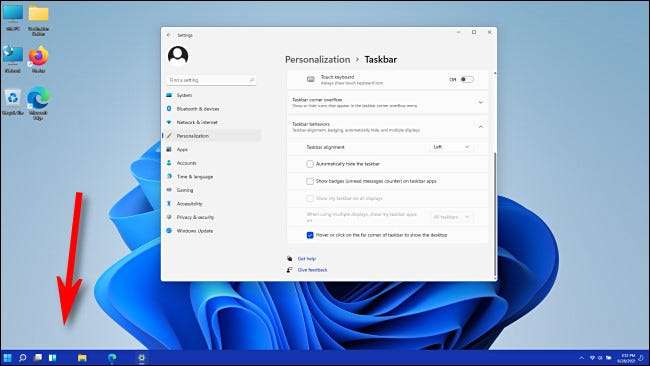
Đóng cài đặt, và bạn tốt để đi. Nếu bạn đổi ý và muốn tập trung các biểu tượng thanh tác vụ Windows 11, hãy mở cài đặt và điều hướng đến Cá nhân hóa & GT; Thanh tác vụ một lần nữa, sau đó đặt "căn chỉnh thanh tác vụ" thành "Trung tâm".
Cho đến nay, Windows 11 cung cấp cài đặt thanh tác vụ giới hạn (chẳng hạn như di chuyển thanh tác vụ đến một mặt khác của màn hình), nhưng điều đó có thể thay đổi trong một bản cập nhật trong tương lai. Chúc may mắn!
CÓ LIÊN QUAN: Windows 11 sẽ không cho phép bạn di chuyển thanh tác vụ (nhưng nó nên)







